अवास्ट एंटीवायरस द्वारा हटाई गई फ़ाइलों को कैसे पुनर्प्राप्त करें

अवास्ट एंटीवायरस एक कुशल और व्यापक कंप्यूटर सुरक्षा कार्यक्रम है। यह अपने सरल यूआई, व्यापक सुरक्षा, मजबूत सुरक्षा और विंडोज, मैक और एंड्रॉइड के साथ इसकी संगतता के साथ बहुत सारे उपयोगकर्ताओं को आकर्षित करता है।
आपके कंप्यूटर पर वायरस या वायरस से संक्रमित फ़ाइलों का पता लगाने पर, अवास्ट एंटीवायरस उन वायरस या फ़ाइलों को क्वारंटाइन या हटा देगा। हालाँकि, कभी-कभी ऐप वायरस या मैलवेयर के लिए आपकी सुरक्षित फ़ाइलों को गलती कर सकता है और इस तरह उन्हें हटा सकता है। यदि वे फ़ाइलें आपके लिए महत्वपूर्ण हैं, तो आपको उन्हें पुनर्स्थापित करना होगा। तो यह लेख आपको दिखाएगा कि अवास्ट एंटीवायरस द्वारा हटाई गई आपकी फ़ाइलों को कैसे पुनर्प्राप्त किया जाए।
Avast संक्रमित फ़ाइलें कहाँ रखता है?
अवास्ट आमतौर पर संक्रमित फाइलों को वायरस चेस्ट में रखता है, जो एक क्वारंटाइन क्षेत्र है जहां अवास्ट एंटीवायरस उन संभावित खतरनाक फाइलों और मैलवेयर को स्टोर करता है। वायरस चेस्ट में क्वारंटाइन की गई फाइलों और ऐप्स को खोला या निष्पादित नहीं किया जा सकता है, इसलिए वे कंप्यूटर को कोई नुकसान नहीं पहुंचाएंगे।
जब आपको अपने कंप्यूटर पर कोई फ़ाइल नहीं मिलती है, तो हो सकता है कि इसे अवास्ट द्वारा वायरस चेस्ट में क्वारंटाइन किया गया हो। इसलिए, अवास्ट से हटाई गई फ़ाइलों को पुनर्प्राप्त करने के लिए, आपको सबसे पहले अवास्ट पर वायरस चेस्ट की जांच करनी चाहिए।
अवास्ट वायरस चेस्ट से हटाई गई फ़ाइलों को कैसे पुनर्स्थापित करें
यदि आपकी फ़ाइलें इस स्थान पर Avast Antivirus द्वारा क्वारंटाइन की गई हैं, तो वे वास्तव में हटाई नहीं जाती हैं, इसलिए सौभाग्य से आप अभी भी वहां से अपनी ज़रूरत की फ़ाइलें पुनर्प्राप्त कर सकते हैं। यहां है कि इसे कैसे करना है।
चरण 1: अवास्ट एंटीवायरस खोलें और बाईं साइडबार पर सुरक्षा पर क्लिक करें।

चरण 2: बैंगनी आयत में वायरस चेस्ट पर क्लिक करें।
चरण 3: वायरस चेस्ट में, उन हटाई गई फ़ाइलों पर क्लिक करें जिन्हें आप पुनर्प्राप्त करना चाहते हैं और पुनर्स्थापना का चयन करें।

टिप: वायरस चेस्ट में, रिस्टोर कमांड के अलावा, जो चयनित फाइल को उसके मूल स्थान पर कॉपी करता है और पुनर्स्थापित फाइल को वायरस चेस्ट में रखता है, इसमें अन्य कमांड भी शामिल हैं:
मिटाना - चयनित फ़ाइल को वायरस चेस्ट से हटा दें लेकिन हार्ड डिस्क से फ़ाइल को नहीं हटाएगा;
पुनर्स्थापित करें और बहिष्करण में जोड़ें - चयनित फ़ाइल को मूल स्थान पर पुनर्स्थापित करें, पुनर्स्थापित फ़ाइल को वायरस चेस्ट में रखें, और अवास्ट एंटीवायरस भविष्य में इस फ़ाइल को अनदेखा कर देगा;
उद्धरण - चयनित फ़ाइल को निर्दिष्ट स्थान पर कॉपी करें और निकाली गई फ़ाइल को वायरस चेस्ट में रखें।
अवास्ट एंटीवायरस द्वारा हटाई गई फ़ाइलों को कैसे पुनर्प्राप्त करें (वायरस चेस्ट से नहीं)
यदि आप वायरस चेस्ट से अपनी हटाई गई फ़ाइलों को पुनर्प्राप्त नहीं कर सकते हैं, तो हो सकता है कि अवास्ट ने उन्हें पहले ही हटा दिया हो। फिर आपको Avast Antivirus द्वारा हटाई गई अपनी फ़ाइलों को पुनर्प्राप्त करने के लिए किसी तृतीय-पक्ष समाधान की आवश्यकता होगी।
यहाँ डेटा रिकवरी इसकी सिफारिश की जाती है। एक पेशेवर डेटा रिकवरी प्रोग्राम के रूप में, डेटा रिकवरी लाखों उपयोगकर्ताओं को कंप्यूटर और बाहरी हार्ड ड्राइव से उनके हटाए गए फ़ोटो, संगीत, वीडियो, दस्तावेज़ और कई अन्य प्रकार की फ़ाइलों को पुनः प्राप्त करने में मदद करती है। NTFS, FAT16, FAT32, exFAT, या EXT जैसे फाइल सिस्टम वाले स्टोरेज डिवाइस समर्थित हैं।
यह आपके कंप्यूटर की हार्ड ड्राइव को स्कैन कर सकता है और अवास्ट एंटीवायरस द्वारा हटाई गई फाइलों को ढूंढ सकता है। यहां बताया गया है कि डेटा रिकवरी कैसे काम करती है।
चरण 1: अपने विंडोज पीसी या मैक पर डेटा रिकवरी डाउनलोड करने के लिए नीचे दिए गए बटन पर क्लिक करें।

चरण 2: डेटा पुनर्प्राप्ति लॉन्च करें, अपनी हटाई गई फ़ाइलों के डेटा प्रकार और हार्ड डिस्क का चयन करें जहां फ़ाइलें अवास्ट एंटीवायरस द्वारा हटाए जाने से पहले थीं और फिर स्कैन पर क्लिक करें।

चरण 3: उन फ़ाइलों का चयन करें जिन्हें अवास्ट एंटीवायरस द्वारा गलती से लौटाए गए स्कैनिंग परिणाम में हटा दिया गया है, और नीचे पुनर्प्राप्त करें पर क्लिक करें।

टिप: डेटा रिकवरी उन फाइलों को भी रिकवर कर सकती है जो हैं Avast Cleanup द्वारा हटाया गया. जितनी जल्दी आप अपनी हटाई गई फ़ाइलों को पुनर्प्राप्त करने के लिए इस प्रोग्राम का उपयोग करते हैं, उतनी ही अधिक संभावना है कि आप उन्हें वापस पा लेंगे। इसके अलावा, डेटा रिकवरी को उस हार्ड डिस्क पर स्थापित न करें जहां आप जिस डेटा को पुनर्प्राप्त करना चाहते हैं वह हटाए जाने से पहले था।
अवास्ट एंटीवायरस को किसी फ़ाइल को हटाने से कैसे रोकें
कई अन्य एंटीवायरस प्रोग्रामों की तरह, अवास्ट एंटीवायरस कुछ सुरक्षित फ़ाइलों या ऐप्स को वायरस या मैलवेयर समझकर उन्हें हटा देगा। आम तौर पर, आप Avast . बनाकर समस्या का समाधान कर सकते हैं अपनी सुरक्षित फाइलों को बाहर करें स्कैन करते समय, लेकिन कभी-कभी यह काम नहीं करता है और हर बार जब आप उन्हें खोलते हैं तो ऐप आपकी फ़ाइलों को अवरुद्ध और हटाता रहता है। इस मामले में, आप इसे ठीक करने के लिए नीचे दिए गए चरणों का प्रयास कर सकते हैं।
चरण 1: अवास्ट एंटीवायरस खोलें और सेटिंग> सामान्य> बहिष्करण पर जाएं।
चरण 2: फ़ाइल पथ टैब पर क्लिक करें।
चरण 3: जोड़ें बटन पर क्लिक करें और उस फ़ाइल का पथ दर्ज करें जिसे आप रखना चाहते हैं।
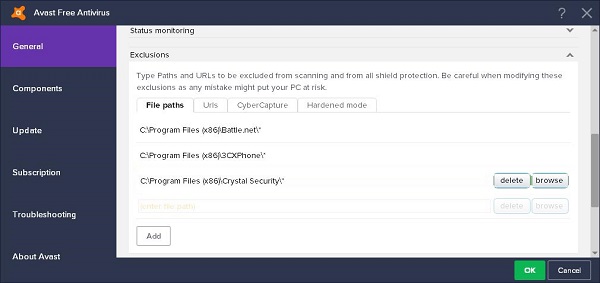
टिप: यदि यह विधि अभी भी काम नहीं करती है, तो सेटिंग्स> सक्रिय सुरक्षा पर जाएं, शील्ड का चयन करें और अपनी फ़ाइलों को एंटीवायरस शील्ड में जोड़ने के लिए बहिष्करण पर क्लिक करें।
यह पोस्ट कितनी उपयोगी थी?
इसे रेट करने के लिए किसी उपयुक्त स्टार पर क्लिक करें!
औसत रेटिंग / 5। मत गणना:



